Descarga programas fastboot para PC. Instalación y uso de ADB y fastboot. Comandos para trabajar con ADB
Las utilidades ADB y Fastboot están incluidas en el kit de desarrollo. SDK de Android(no confundir con Estudio Android y más aún es engorroso de descargar archivo de instalación, a menos, por supuesto, que vayas a desarrollar para Android). ADB es una herramienta de depuración que le permite acceder a la consola de Android desde una computadora (conectando el dispositivo a una PC a través de USB). Al mismo tiempo debería haberlo. Fastboot está diseñado para funcionar con el dispositivo cuando está cargado en el modo del mismo nombre (si su dispositivo tiene uno).
En ayuda del BAD Puede controlar su teléfono inteligente/tableta desde su computadora: haga una copia de seguridad de las aplicaciones, grabe un screencast, transfiera su teléfono inteligente a Modo de recuperación y mucho más. Además, puedes trabajar con ADB a través de Wi-Fi. Para hacer esto, su dispositivo debe tener derechos de root y también necesitará una aplicación especial que se conecte a su computadora a través de la red. Por ejemplo, ADB Wireless o WiFi ADB. Pero esto es material para un artículo aparte.
Usando Fastboot puedes, recuperación personalizada( o ), desbloquear el gestor de arranque (en HTC, Motorola, Sony, Nexus, Huawei y los últimos dispositivos LG está bloqueado), limpiar las particiones del sistema.
Cómo instalar ADB y Fastboot: instrucciones
1. Vaya al sitio web oficial donde puede descargar el SDK de Android: https://developer.android.com/studio/index.html. Desplácese hacia abajo hasta la sección "Solo herramientas de línea de comando" y seleccione el archivo para Windows.

2. Marque la casilla de verificación "He leído y acepto los términos y condiciones anteriores" y haga clic en el botón "Descargar herramientas de línea de comandos de Android" para windows" El archivo comenzará a descargarse.

3. Descárguelo y descomprímalo en la raíz de la Unidad “C:”.
4. También necesitas descargar Desarrollo Java Kit de la página oficial. Vaya al sitio web, acepte los términos del acuerdo de licencia marcando la casilla "Aceptar acuerdo de licencia" y descargue la versión JDK que coincida con el tamaño de bits de su sistema.

primera manera
Vuelva a la carpeta SDK de Android, abra "herramientas" y ejecute "android".

Marque "Herramientas de plataforma SDK de Android" (así como " USB de Google conductor" si tiene Dispositivo Nexus) y haga clic en "Instalar paquetes".

Lea a continuación sobre la instalación de controladores para otros dispositivos.
Seleccione "Aceptar licencia" y haga clic en "Instalar".

Mi registro mostró que había un error. Pero al final todo acabó con éxito.
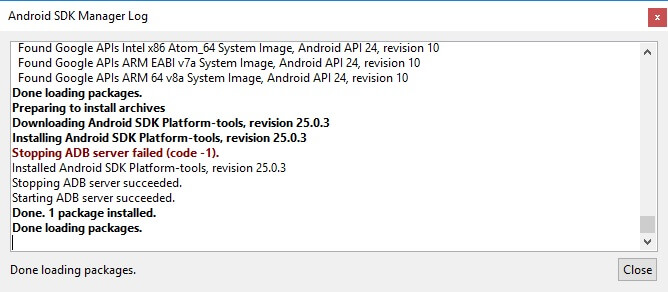
Después de completar los pasos anteriores, en la carpeta “sdk-tools-windows-” versión Aparecerá “platform-tools” y contendrá el “ADB” y el “Fastboot” que nos interesan.


Segunda forma
Vaya a la carpeta "sdk-tools-windows- versión» → “herramientas” → “bin” y, manteniendo presionada la tecla “Shift”, haga clic en clic derecho Pase el mouse sobre un área vacía. Seleccione "Abrir una ventana de comandos" o "Abrir una ventana de PowerShell aquí" si tiene uno de los últimos instalados en su PC o computadora portátil. compilaciones de Windows 10.

Pegue el comando en PowerShell o en el símbolo del sistema (en PowerShell agregue ./ al principio):

Haga clic en "Entrar" para ejecutar el comando. Los archivos se descargarán y se le pedirá que instale:

Para habilitarlo, escriba y, es decir, "sí", y presione "Entrar", después de lo cual comenzará la instalación de "plataforma-herramientas".

Al final, se mostrará un mensaje en la línea de comando indicando que el procedimiento se completó con éxito. Y la carpeta “platform-tools” con ADB y Fastboot dentro aparecerá en “sdk-tools-windows- versión».
(!) Si por alguna razón no puedes instalar ADB y Fastboot metodos anteriores, use la tercera opción: simplemente descargue el archivo "platform-tools" y descomprímalo en la unidad "C:".
Instalación de controladores ADB y Fastboot para Windows
Para una computadora, teléfono inteligente o tableta, debe descargar el controlador USB:
- Samsung: el controlador está incluido en la utilidad Kies: http://www.samsung.com/ru/support/usefulsoftware/KIES/ o puede descargarlo por separado seleccionando el modelo deseado: http://www.samsung.com/us/support/downloads
- HTC - dentro de HTC Administrador de sincronización: http://www.htc.com/ru/software/htc-sync-manager/
- Nexus: el controlador de Android se instala junto con el SDK de Android, como se describe anteriormente.
- Huawei – junto con Utilidad HiSuite: http://consumer.huawei.com/minisite/HiSuite_en/index.html
- LG – instale LG PC Suite: http://www.lg.com/ru/support/software-firmware
- Motorola: consulte esta página: https://motorola-global-portal.custhelp.com/app/answers/detail/a_id/88481
- Sony Xperia: los controladores FastBoot para todos los modelos están aquí: http://developer.sonymobile.com/downloads/drivers/
- Xiaomi – Mi PC Suite: http://pcsuite.mi.com
- MTK: para dispositivos chinos con chips MediaTek: http://online.mediatek.com/Public%20Documents/MTK_Android_USB_Driver.zip
- Lenovo: seleccione el modelo de su teléfono inteligente o tableta y descargue el controlador ADB: http://support.lenovo.com/us/en/GlobalProductSelector
- Busque soluciones para dispositivos de otros fabricantes en sus sitios web oficiales.
Existen varios instaladores universales de controladores ADB (por ejemplo, este: http://adbdriver.com/downloads/); también se pueden usar, por ejemplo, cuando por alguna razón no fue posible instalar la solución oficial.
Si tu modelo viene con un controlador sin instalador, tendrás que hacer lo siguiente:
1. Vaya a “Panel de control” → “Administrador de dispositivos”. En Windows 10, simplemente haga clic derecho en el menú Inicio y seleccione "Administrador de dispositivos".

2. Busque en la lista el dispositivo para el que necesita instalar controladores. Haga clic derecho y haga clic en Actualizar controladores.

Como puedes ver, la computadora reconoce correctamente mi tableta nexo 7. Si su PC detecta incorrectamente el teléfono inteligente o está frente al dispositivo triangulo amarillo Con signo de exclamación interior, instalación manual controladores de Android es necesario para usted.
3. Seleccione "Buscar en esta computadora el software del controlador".

4. Especifique la ruta a la carpeta del controlador en su PC.

Espere hasta que se complete la instalación y luego vuelva a conectar el dispositivo a su computadora a través de USB.
Cómo empezar con Fastboot y ADB
Trabajar con ADB o Fastboot se realiza desde la línea de comandos; las utilidades se inician de dos maneras:
1: Haga clic derecho en "Inicio" y seleccione "Símbolo del sistema (Administrador)" o " WindowsPowerShell(administrador)". A continuación, usando los comandos, especifique la ruta a la carpeta con ADB y Fastboot (después de ingresar cada uno, presione "Entrar").
Para volver a la raíz de la unidad "C:\", utilice:
Gracias a este comando abrimos la carpeta deseada:
En mi caso quedó así:
cd\herramientas_ versión-windows\plataforma-herramientas

Lo lograrás ( desarrolladores de google cambió el nombre del archivo después de que se escribió la versión original de esta instrucción):
cd\sdk-tools-windows- versión\plataforma-herramientas
Se indica la ruta a Fastboot y ADB, ahora trabajamos con ellos desde la consola.
Para evitar tener que hacer esto cada vez, agregue la ruta a "plataforma-herramientas" a la variable "Ruta". Primero, vaya a la carpeta, en la barra de navegación, haga clic derecho en "herramientas de plataforma" y seleccione "Copiar dirección".

Vaya a "Panel de control". Para hacer esto, presione “Win” + “R” y en el campo “Abrir:”, pegue el control. Haga clic en Aceptar.

Seleccione "Sistema" → " Opciones adicionales sistemas" → "Variables de entorno...".
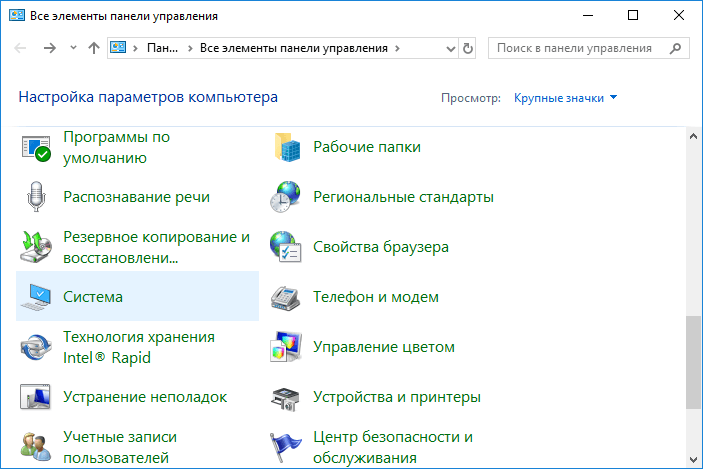


Busque la variable "Ruta", resáltela y seleccione "Editar...".

Haga clic en Nuevo, pegue la ruta a la carpeta "plataforma-herramientas" y haga clic en Aceptar.

BAD o Android Puente de depuración es una aplicación de consola para PC con la que puedes controlar el dispositivo en Basado en Android directamente desde tu computadora. Se ve así: primero, las herramientas y controladores ADB para Android se instalan en la computadora, luego dispositivo móvil se conecta a la PC mediante un cable USB en modo de depuración y, finalmente, después iniciar adb en la consola (línea de comando) se ejecutan comandos especiales que inician ciertas acciones con el gadget. Información detallada El principio de funcionamiento de la herramienta de depuración se presenta en el sitio web oficial del desarrollador, por lo que no nos detendremos en esto, sino que pasaremos inmediatamente a las capacidades de ADB y cómo instalarlo en una computadora.
¿Qué te permite hacer ADB?
Primero, señalemos por qué es necesario el BAsD. Con él podrás:
- Reinicie el dispositivo en varios modos;
- Intercambie archivos/carpetas con su teléfono;
- Instalar/desinstalar aplicaciones;
- Instale firmware personalizado (incluido TWRP Recovery);
- Producir;
- Ejecutar varios tipos de scripts.
La herramienta ADB generalmente se instala junto con aplicación de consola Arranque rápido.
Instalación de ADB y Fastboot desde el SDK de Android
Este método implica el uso de la herramienta oficial de desarrollo y prueba. aplicaciones de Android Estudio. Vaya a la página https://developer.android.com/studio/index.html y busque el título "Obtenga solo el línea de comando herramientas". A continuación descargamos el archivo de herramientas SDK para Windows (antes de descargarlo, aceptamos los términos de uso).

Descomprimimos el archivo en la unidad C. En nuestro caso, los archivos se extrajeron a la carpeta herramientas-sdk-windows-3859397.

Vamos al directorio y luego vamos al directorio. herramientas/contenedor. Aquí nos interesa el archivo. administradorsdk, que te ayudará a instalar ADB y Fastboot en tu computadora.


Ahora necesitas abrir la carpeta con sdkmanager, para lo cual debes ejecutar el comando en la consola CD C:\sdk-tools-windows-3859397\tools\bin, Dónde C:\sdk-tools-windows-3859397\tools\bin– ruta al sdkmanager.

Si descomprimiste el SDK de Android no para conducir C, sino a algún otro lugar, entonces dirección completa se puede descubrir usando línea superior Explorer (haga clic derecho en la carpeta de destino y haga clic en "Copiar dirección").

Entonces nos mudamos a herramientas\contenedor y ahora necesitamos ejecutar el comando sdkmanager "herramientas de plataforma", que instalará el paquete Platform-tools que contiene los archivos ADB y Fastboot.

Durante la instalación, revise acuerdo de licencia y presione Y para completar la operación.

Si todo salió como debería, aparecerá un directorio en la carpeta raíz del SDK de Android herramientas de plataforma con los archivos necesarios adb.exe Y fastboot.exe.


ADB mínimo y Fastboot
El segundo método es aún más sencillo. En el foro de desarrolladores Desarrolladores Xda puedes descargar el paquete ADB mínimo y Fastboot con todos los archivos necesarios. Para ello, vaya a la página https://forum.xda-developers.com/showthread.php?t=2317790 y, haciendo clic en el enlace, descargue el archivo exe de instalación.

Lo lanzamos y seguimos las instrucciones.

Instalamos Minimal ADB y Fastboot en la raíz de la misma unidad C.

Básicamente, eso es todo. Ya solo queda comprobar la disponibilidad de los archivos.

Comprobando el funcionamiento de ADB y Fastboot
Después de instalar aplicaciones utilizando cualquiera de los métodos anteriores, debe asegurarse de que las utilidades funcionen correctamente. Para hacer esto, a través de la línea de comando, vaya a la carpeta con los archivos adb y fastboot (comando cd C:\sdk-tools-windows-3859397\plataforma-herramientas o cd C:\Minimal ADB y Fastboot), y luego ejecute el comando ayuda adb. Debería generar la versión. Android instalado Puente de depuración y lista de comandos ADB. Si ve algo similar a la captura de pantalla siguiente, entonces todo está funcionando correctamente.

Ahora debes conectar tu dispositivo móvil a tu PC y comprobar si lo ve. aplicación adb. Conectamos el teléfono (o tableta) a la computadora mediante un cable USB, configuramos el modo de conexión MTP (compartir archivos) en la configuración y vamos a la sección Configuración: para desarrolladores.


Si no existe tal elemento en la configuración, vaya a la página "Acerca del teléfono" y haga clic en la línea con el número de compilación siete veces.

Se activará el modo de desarrollador y la sección "Para desarrolladores" estará disponible. Ingrese y habilite la opción "Depuración de USB".

Después de todas estas manipulaciones con el gadget en el comando. línea de ventanas introduce el comando dispositivos adb. Mostrará información sobre el dispositivo conectado aproximadamente en el mismo formato que en la captura de pantalla.

Por lo tanto, probamos ADB y Fastboot y nos aseguramos de que Android Debug Bridge funcione normalmente, lo que significa que ahora puede controlar el teléfono a través de una computadora.
Si no se puede establecer la comunicación con el dispositivo, debe verificar la disponibilidad y la correcta instalación de los controladores de Android. Para hacer esto, con el modo de depuración habilitado, vaya al "Administrador de dispositivos" y busque signos de exclamación en el " dispositivos USB"párrafo" Interfaz BAD"(puede llamarse un poco diferente).

Si se detectan problemas, intentamos reinstalar los controladores. Puede descargarlos en el sitio web del fabricante del teléfono o en https://adb.clockworkmod.com/.
Esperamos que el artículo te haya resultado útil.
c:\android\adb- vamos a Comenzar → Ejecutar(o presione en el teclado Ganar+R, según le convenga) y escriba lo siguiente:
cmd - Abierto línea de comando. Escribimos en él:
cdc:\android\adb
Dónde c:\android\adb
*Consejos útiles: PESTAÑA
- Instale ADB y fastboot en la PC (ver arriba)
- Nos dirigimos a la carpeta donde instalamos nuestro adb y fastboot. tengo esto
/home/miusuario/nexus/adb/ - Nos dirigimos a la terminal y escribimos allí:
cd /home/miusuario/nexus/adb/
Dónde /home/miusuario/nexus/adb/- ruta a la carpeta con adb y fastboot. Puede que sea diferente para ti
*Consejo útil: Para evitar escribir todo manualmente, puede escribir parte del nombre de la carpeta y hacer clic en PESTAÑA - Conectando nuestro dispositivo Nexus al PC
- Ejecute los comandos necesarios (ver más abajo)
- Instale ADB y fastboot en la PC (ver arriba)
- Nos dirigimos a la carpeta donde instalamos nuestro adb y fastboot. tengo esto
/home/miusuario/nexus/adb/ - Nos dirigimos a la terminal y escribimos allí:
cd /home/miusuario/nexus/adb/
Dónde /home/miusuario/nexus/adb/- ruta a la carpeta con adb y fastboot. Puede que sea diferente para ti
*Consejo útil: Para evitar escribir todo manualmente, puede escribir parte del nombre de la carpeta y hacer clic en PESTAÑA - Conectando nuestro dispositivo Nexus al PC
- Ejecute los comandos necesarios (ver más abajo)
ADB - Puente de desarrollo de Android. En pocas palabras, esto es algo para desarrollar y depurar aplicaciones para nuestro Android favorito. Pero no somos programadores en absoluto (en su mayor parte), pero usuarios habituales! ¿Por qué lo necesitamos? Vamos a resolverlo.
adb, desde el punto de vista usuario sencillo, incluye las siguientes características:
-Editar archivos en el propio dispositivo a través de la PC
-Capacidad para instalar aplicaciones, firmware, kernels, radios, gestores de arranque y recuperación.
-Posibilidad de “Descargar” los archivos que necesitemos desde el teléfono
Para trabajar con adb, primero debe instalarlos en su computadora (como ver arriba)
Comandos del BAD:
ADB push (escribe un archivo en su dispositivo) - adb push c:\example.apk /sdcard/example.apk
ADB pull (extrae un archivo del dispositivo a la computadora) - adb pull /system/app/example.apk c:\example.apk
Instalación ADB (instalación del programa en el dispositivo) - adb install c:\example.apk
adb reboot (reiniciar el dispositivo)
adb reboot recovery (reinicie el dispositivo y luego inicie en recuperación)
adb reiniciar el gestor de arranque(reinicie el dispositivo y luego cárguelo en el gestor de arranque)
adb remount (desmontar y montar la partición /system)
Comandos ADB-Shell:
adb shell (inicia un shell de Linux para ejecutarlo en el dispositivo)
cd (navegación a través de directorios de dispositivos) -- cd /system/app
ls (análogo al comando "dir" en DOS, muestra el contenido del directorio) -- ls /system/app
rm (eliminar un archivo del directorio) - rm /system/app/example.apk
cp (copia el archivo del directorio al directorio del dispositivo) -- cp /system/app/example.apk /sdcard/example.apk
salir (salir de ADB-Shell) -- salir
Comandos de la utilidad Fastboot:
dispositivos fastboot: lista de dispositivos conectados a la computadora (utilizados para verificar la conexión)
reinicio fastboot: reinicia el dispositivo
fastboot reboot-recovery: reinicia el dispositivo en recuperación
fastboot reboot-bootloader: reinicia el dispositivo en el gestor de arranque
nombre de archivo de arranque flash fastboot.img - firmware del kernel
flashboot flash radio filename.img - firmware de radio
fastboot oem lock: cierra el gestor de arranque.
Desbloqueo fastboot oem: abre el gestor de arranque (borra todos los datos del usuario)
Esto está lejos de lista completa equipos!
Android es plataforma móvil con abierto código fuente. Gracias al entorno abierto, Usuarios de Android Los dispositivos tienen muchas más configuraciones y modificaciones que los propietarios de teléfonos inteligentes con iOS o Windows Phone.
Tener lo más ordinario teléfono inteligente Android, puede obtener derechos de root, configurar su propio modo de recuperación y probar varias ROM, modificaciones, configuraciones personalizadas y más. De esta manera puede aumentar el rendimiento y personalizar Sistema operativo para satisfacer sus necesidades.
para desarrollar plataformas Android no se detuvo empresa google Proporciona muchas opciones para desarrolladores. Dicho esto, si no necesitas opciones de desarrollador, ni siquiera las encontrarás en la configuración de Android.
Una de las principales opciones para desarrolladores en Android es la depuración USB. esta opción le permite leer y escribir datos en un dispositivo móvil usando una computadora. Sin embargo, para que la computadora interactúe correctamente con el teléfono inteligente, se deben instalar ADB (Android Debug Bridge) y Fastboot.
Google proporciona el SDK de Android que contiene archivos necesarios ADB y arranque rápido. Puedes leer sobre esto en. Sin embargo, esta instrucción es bastante compleja y confusa. Además, no está justificado descargar un archivo de 500 MB sólo para obtener ADB y Fastboot.
Instalador ADB de 15 segundos

Encontramos 2 herramientas útiles que le permitirán instalar rápida y fácilmente ADB y Fastboot en computadora con windows en cuestión de segundos. El usuario del foro XDA, Snoop05, ha desarrollado una herramienta muy útil llamada 15 Seconds ADB Installer. Como sugiere el nombre, sólo necesitas 15 segundos para instalar los controladores USB, ADB y Fastboot.
ADB mínimo y Fastboot

Además del instalador ADB de 15 segundos, existe otra forma muy sencilla de comenzar con ADB y Fastboot en su computadora. Esta herramienta se llama Minimal ADB y Fastboot. La herramienta es muy fácil de usar. Todo lo que necesitas hacer es descargarlo e instalarlo en tu computadora. La herramienta configurará automáticamente ADB y Fastboot en su PC.
Como puedes ver, no es necesario descargar el archivo completo. archivo de Android SDK para obtener ADB y Fastboot en su computadora. Basta con instalar herramientas sencillas que te permitirán realizar Comandos BAD en un dispositivo móvil.
Última actualización el 3 de septiembre de 2015 por Sathishkumar Varatharajan 16 comentarios
Si eres Si eres desarrollador de Android, estoy seguro de que habrás oído hablar de Minimal ADB y Fastboot, que ayudan a rootear dispositivos Android, instalar TWRP o recuperación CWM en dispositivos Android, etc. Esta útil herramienta de utilidad fue lanzada por shimp208, un desarrollador de Android. Cuando instale Minimal ADB y fastboot en su computadora, obtendrá la última versión de los archivos ADB y fastboot instalados en su computadora.
Antes de que se lanzara esta herramienta, para obtener los archivos ADB y fastboot tendrás que instalar el paquete SDK completo de Android. Pero ahora, con Minimal ADB y Fastboot, no es necesario instalar ningún paquete SDK de Android.
Características de Minimal ADB y Fastboot:
1) Paquete más pequeño:
Minimal ADB y Fastboot son una herramienta pequeña (alrededor de 2 MB), mientras que el paquete SDK de Android viene en un paquete de 500 MB. Teniendo en cuenta que Minimal ADB y Fastboot instalan la última versión de ABD y archivos fastboot en su sistema, nunca tendrá que instalar el SDK de Android.
2) Instalador inteligente:
Instalar Minimal ADB y fastboot es bastante fácil. Simplemente extraiga el paquete zip a una carpeta en su computadora y haga clic en . archivo ejecutable para comenzar la instalación. Ahora, simplemente siga las instrucciones que aparecen en pantalla para instalar la herramienta en su computadora.
3) Todas las versiones de Windows compatibles:
La herramienta mínima ADB y Fastboot es compatible con todos versión de Windows s (Windows XP, Windows Vista, Windows 7, Windows 8, Windows 8.1 y Windows 10). Además, las herramientas funcionan bien tanto en 32 poco ventanas versión y versión de Windows de 64 bits.
Descargue Minimal ADB y Fastboot (todas las versiones)
Puntos para recordar:
1) Asegúrese siempre de instalar el controlador USB de su teléfono inteligente en la computadora antes de usar Minimal ADB y Fastboot, porque funcionará solo cuando los controladores estén instalados.
2) Asegúrese de descargar y utilizar siempre la última versión de Minimal ADB y Fastboot, ya que las versiones anteriores pueden mostrar algunos errores (problema de compatibilidad).




